win10息屏设置 win10系统如何调整屏幕息屏时间
发布时间:2023-10-18 18:19:41 浏览数:
win10息屏设置,Win10系统作为目前最新的操作系统版本,带来了许多实用的功能和设置选项,其中之一就是屏幕息屏设置,屏幕息屏时间的调整对于用户来说非常重要,它不仅可以节省电源,延长电池续航时间,还能有效保护屏幕以及减少对眼睛的伤害。Win10系统如何调整屏幕息屏时间呢?接下来我们将一起探讨这个问题。
具体步骤:
1.第一步打开win10系统中的Windows设置,点击系统。如下图所示:
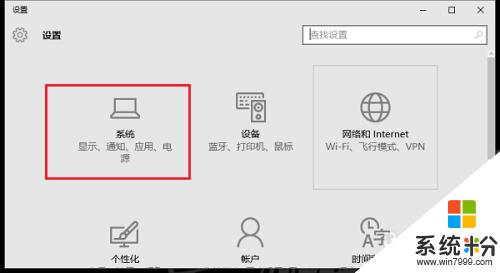
2.第二步进去系统设置界面之后,点击电源和睡眠,如下图所示:
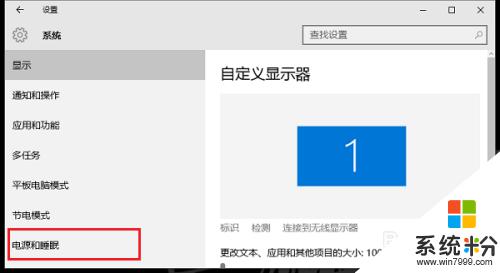
3.第三步进去电源和睡眠界面之后,笔记本电脑可以设置接通电源和使用电池的情况屏幕息屏时间。如下图所示:
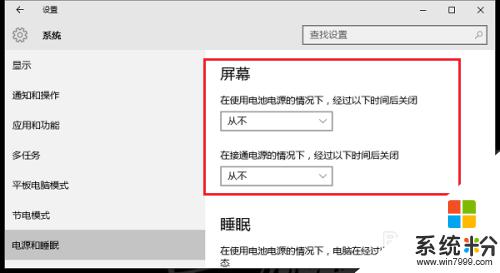
4.第四步点击下拉列表可以设置屏幕息屏时间,这里设置1小时,如下图所示:
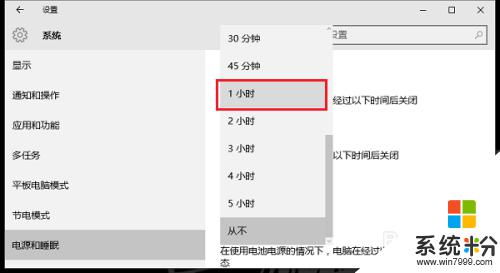
5.第五步可以看到已经设置屏幕息屏时间,在无操作的情况下。1小时息屏,如下图所示:
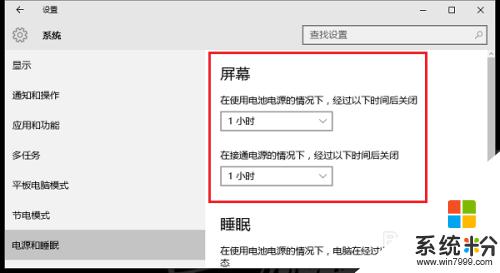
以上就是Win10的息屏设置的全部内容, 如果您遇到相同的问题,请参考本文中介绍的步骤进行修复,我们希望这能对您有所帮助。